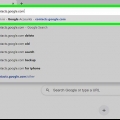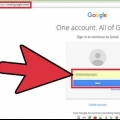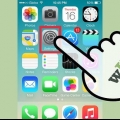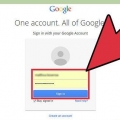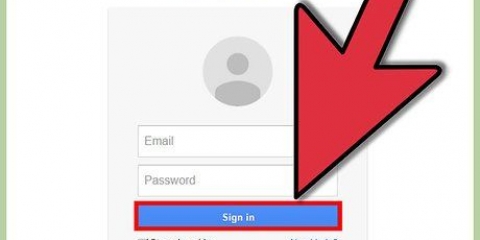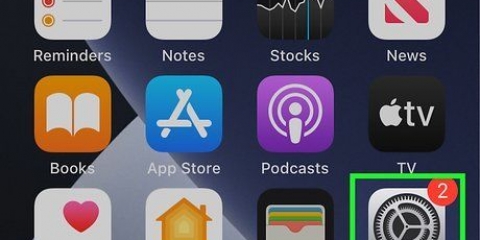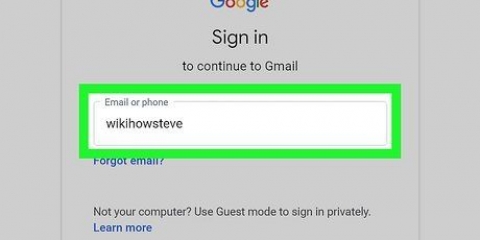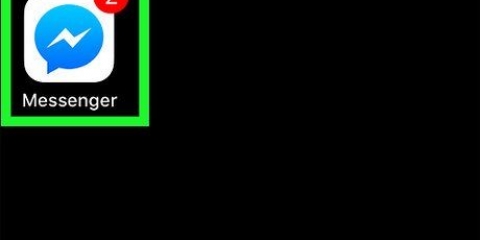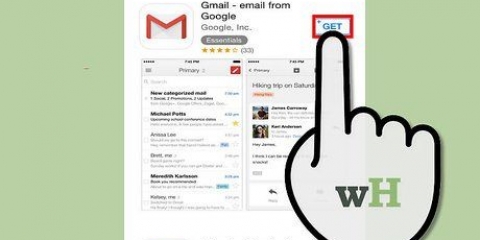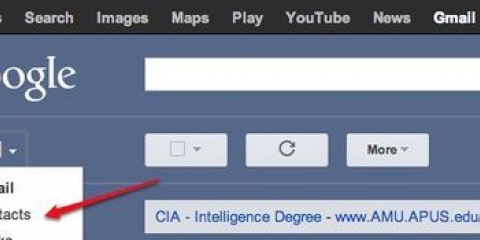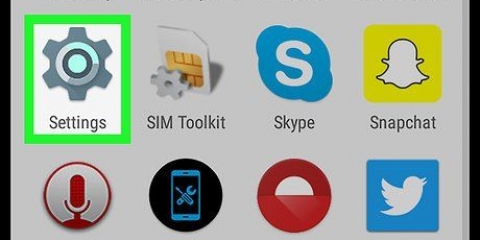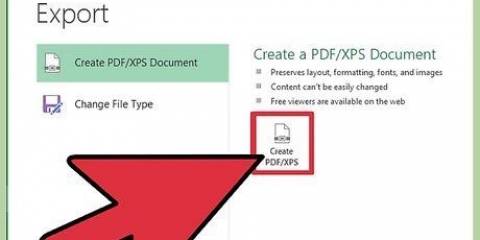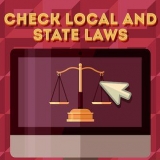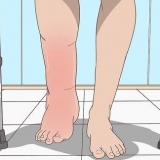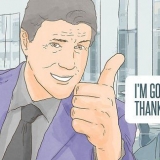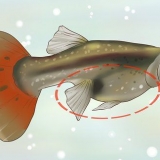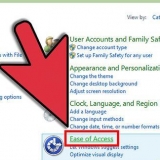Till exempel skulle ett förnamn, efternamn, telefonnummer, e-post i en textfil vara "John,,,[email protected]` kan bli. Se till att du inte tar bort några fält och att du använder kommatecken istället för ett tomt fält när du använder textfil. Gmail söker efter alla fält, så fält som saknas kommer att orsaka importproblem.






Lägg till kontakter i gmail med en csv-fil
Du kan lägga till en serie e-postkontakter till ditt Google-konto genom att importera från en CSV-fil (kommaseparerad värde). Kontakt CSV-filer kan skapas från början eller exporteras från din favorit e-postklient. Du kan använda en tom Gmail CSV-fil som mall för att se rätt fält och sedan lägga till dina kontakter. När du är klar loggar du in på dina Google-kontakter och importerar CSV-filen. Glöm inte att kontrollera de importerade kontakterna för fel.
Steg
Del 1 av 2: Skapa en CSV-filmall

1. Exporteraen CSV-fil från Gmail. Detta returnerar en mall vars fält Gmail accepterar för import av CSV.
- Om du har problem med att exportera utan kontakter, försök att lägga till en enda kontakt för att skapa en exportfil.
- Om du importerar en CSV från en annan e-posttjänst kan du också hoppa direkt till importmetoden.
- Om du vill skapa en ny CSV-fil, hitta här en lista med fältrubriker.

2. Öppna CSV-filen med ett kalkylblad eller ordbehandlingsprogram. Den första raden i CSV-filen visar de olika datainmatningskategorierna (t.ex. Förnamn, efternamn, e-post osv.). Kalkylblad separerar dessa kategorier i olika celler, medan ordbehandlare sätter värdena, separerade med kommatecken, på första raden.
Microsoft Excel eller Google Sheets fungerar bra när du arbetar med ett kalkylblad, Anteckningar eller TextEdit fungerar bra när du arbetar med en vanlig textfil.

3. Lägg till dina filer i CSV-filen. Placera information i lämplig cell eller ordna värdena. Om inget värde behövs för en viss del, kan cellen lämnas tom eller, i fallet med en textfil, fyllas med ett `,`.

4. Öppna "Arkiv"-menyn och välj "Spara". Ändringar av CSV-filen måste sparas innan de kan importeras till ditt Gmail-konto.
Del 2 av 2: Importera en CSV med en webbläsare

1. Navigera i din webbläsare tillGoogle Kontakter.

2. Logga in på ditt Google/Gmail-konto. Ange ditt användarnamn och lösenord och klicka på "Logga in". Du kommer att omdirigeras till din Google-kontaktsida.

3. Klicka på knappen "Importera kontakter". Den här knappen finns i den vänstra panelen och öppnar en popup-skärm för import.
Om du använder den nya "förhandsgranskningen" för kontakter kallas den här knappen "Kontakter". Den här förhandsgranskningen stöder inte import av kontakter ännu och du kommer att omdirigeras till det gamla kontaktgränssnittet och måste göra det här steget igen.

4. Klicka på "Välj fil".

5. Välj din CSV-fil att ladda upp. Sök efter filen du exporterade eller skapade och klicka på "Öppna". Filen läggs till på popup-skärmen för import.

6. Klicka på "Importera". Efter några sekunder är importen klar och dina kontakter visas på din kontaktsida.
Om du ser att dina kontakter inte har importerats korrekt (d.w.z. att informationen importerades till fel fält), kan du ha tagit bort ett fält eller missat ett kommatecken i din CSV-fil. Om du har importerat många kontakter är det förmodligen lättare att korrigera CSV-filen, ta bort alla importerade kontakter och återimportera istället för att ändra varje kontakt individuellt.
Tips
- CSV-filer kan inte importeras med mobila enheter.
- CSV är förmodligen ett av alternativen om du vill exportera dina kontakter från en e-posttjänst. Dessa filer är formaterade på ett sådant sätt att informationen om dina kontakter kan importeras till ditt Google-konto.
Varningar
- Om du har skapat en egen CSV-fil är det en bra idé att dubbelkolla att informationen har importerats till rätt fält. Se till exempel till att namn och e-postadresser är på rätt plats och länkade till rätt kontakter.
"Lägg till kontakter i gmail med en csv-fil"
Оцените, пожалуйста статью